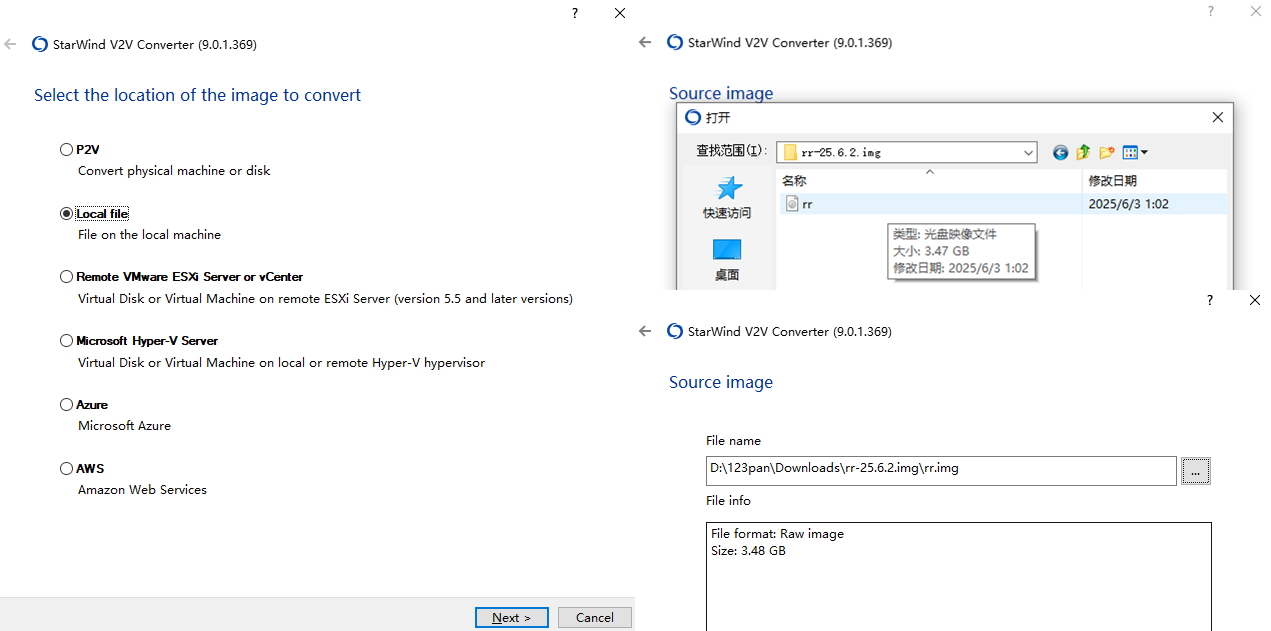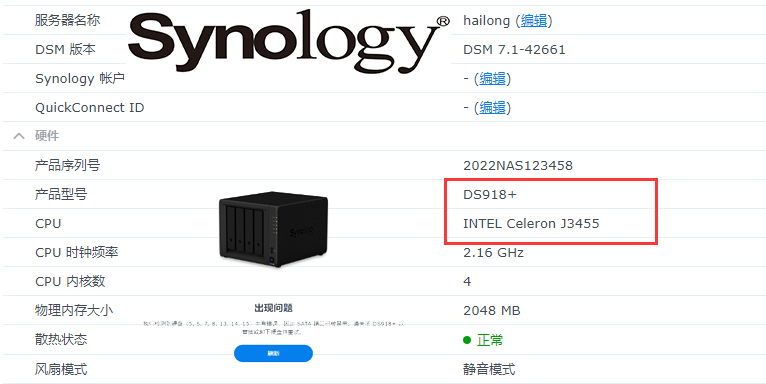搜索到
2
篇与
的结果
-
 在 VMware Workstation 上安装群晖 DSM 7.2 的完整指南 前言 🚀群晖 DSM(DiskStation Manager)是一款强大的 NAS 操作系统,广泛应用于数据存储与管理。如果你没有物理设备来部署群晖 DSM,使用 VMware Workstation 虚拟机是一个很好的解决方案。本文将通过简单易懂的步骤,带你完成在 VMware 上安装和配置 DSM 7.2 的过程,助你轻松体验群晖的强大功能!💻镜像转换 🔄使用 StarWind V2V Converter 转换镜像格式首先,打开 StarWind V2V Converter,选择 Local file,加载你下载的群晖 .img 镜像文件。接着,选择输出格式为 VMDK,并指定目标路径。在转换设置中,选择 VMware Workstation growable image 类型,点击 Convert,等待转换完成。创建 VMware 虚拟机 🖥️创建新虚拟机打开 VMware Workstation,点击 创建新的虚拟机。选择 自定义(高级),并将虚拟机硬件兼容性设置为 Workstation 17.x。选择 稍后安装操作系统,在客户机操作系统中选择 Linux - 其他 Linux 4.x 64位。设置虚拟机名称、存储路径,以及为虚拟机分配 CPU 和内存资源。配置网络连接方式为 桥接模式,确保虚拟机能够连接外部网络。配置硬盘与控制器 💾加载 VMDK 虚拟硬盘在硬盘设置页面,选择 SATA 控制器,接着选择 使用现有虚拟磁盘,并加载之前转换好的 .vmdk 文件。如果出现格式转换提示,选择 保持现有格式,以确保数据不会丢失。启动虚拟机并引导 🚀启动虚拟机并访问管理页面启动虚拟机,浏览器将显示一个 IP 地址(如 http://192.168.x.x:7681)。输入该地址即可访问群晖 DSM 安装界面。系统会显示网络信息和管理端口的 IP 地址,您可以根据需要进行配置。安装 DSM 系统 🛠️开始安装 DSM通过浏览器访问引导界面显示的 IP 地址(如 http://192.168.x.x:5000),进入 DSM 系统安装界面。点击 安装,选择 自动下载并安装 DSM,然后点击 下一步。同意删除数据并点击 继续。确认设备型号并点击 删除,开始安装过程。DSM 初始化配置 ⚙️配置 DSM 系统安装完成后,你会看到欢迎页面,点击 开始 继续设置。设置 DSM 服务器名称、管理员账号和密码,确保后续管理便捷。选择 仅自动安装重要更新,以确保系统始终保持最新。注册或跳过 Synology 账号,并选择是否加入体验改进计划。完成设置后,你将进入 DSM 桌面,准备开始使用。结语 🎉恭喜你!🎉 你已经成功在 VMware Workstation 上安装并配置了群晖 DSM 7.2。通过这些简单的步骤,你现在可以在虚拟机中体验群晖 DSM 提供的强大功能,无论是个人文件存储,还是企业级的数据管理,都能轻松应对。享受你的 NAS 系统吧!📂
在 VMware Workstation 上安装群晖 DSM 7.2 的完整指南 前言 🚀群晖 DSM(DiskStation Manager)是一款强大的 NAS 操作系统,广泛应用于数据存储与管理。如果你没有物理设备来部署群晖 DSM,使用 VMware Workstation 虚拟机是一个很好的解决方案。本文将通过简单易懂的步骤,带你完成在 VMware 上安装和配置 DSM 7.2 的过程,助你轻松体验群晖的强大功能!💻镜像转换 🔄使用 StarWind V2V Converter 转换镜像格式首先,打开 StarWind V2V Converter,选择 Local file,加载你下载的群晖 .img 镜像文件。接着,选择输出格式为 VMDK,并指定目标路径。在转换设置中,选择 VMware Workstation growable image 类型,点击 Convert,等待转换完成。创建 VMware 虚拟机 🖥️创建新虚拟机打开 VMware Workstation,点击 创建新的虚拟机。选择 自定义(高级),并将虚拟机硬件兼容性设置为 Workstation 17.x。选择 稍后安装操作系统,在客户机操作系统中选择 Linux - 其他 Linux 4.x 64位。设置虚拟机名称、存储路径,以及为虚拟机分配 CPU 和内存资源。配置网络连接方式为 桥接模式,确保虚拟机能够连接外部网络。配置硬盘与控制器 💾加载 VMDK 虚拟硬盘在硬盘设置页面,选择 SATA 控制器,接着选择 使用现有虚拟磁盘,并加载之前转换好的 .vmdk 文件。如果出现格式转换提示,选择 保持现有格式,以确保数据不会丢失。启动虚拟机并引导 🚀启动虚拟机并访问管理页面启动虚拟机,浏览器将显示一个 IP 地址(如 http://192.168.x.x:7681)。输入该地址即可访问群晖 DSM 安装界面。系统会显示网络信息和管理端口的 IP 地址,您可以根据需要进行配置。安装 DSM 系统 🛠️开始安装 DSM通过浏览器访问引导界面显示的 IP 地址(如 http://192.168.x.x:5000),进入 DSM 系统安装界面。点击 安装,选择 自动下载并安装 DSM,然后点击 下一步。同意删除数据并点击 继续。确认设备型号并点击 删除,开始安装过程。DSM 初始化配置 ⚙️配置 DSM 系统安装完成后,你会看到欢迎页面,点击 开始 继续设置。设置 DSM 服务器名称、管理员账号和密码,确保后续管理便捷。选择 仅自动安装重要更新,以确保系统始终保持最新。注册或跳过 Synology 账号,并选择是否加入体验改进计划。完成设置后,你将进入 DSM 桌面,准备开始使用。结语 🎉恭喜你!🎉 你已经成功在 VMware Workstation 上安装并配置了群晖 DSM 7.2。通过这些简单的步骤,你现在可以在虚拟机中体验群晖 DSM 提供的强大功能,无论是个人文件存储,还是企业级的数据管理,都能轻松应对。享受你的 NAS 系统吧!📂 -
 看烦了千篇一律的J3455?让黑群晖显示真实的CPU信息 前言自从上车蜗牛星际以后,一直使用的DS918黑群系统,先后换了J1900、i3 8100、G4500几个CPU,但是群晖信息中心里显示的CPU永远是J3455,这就比较烦了。在网上查询以后,发现已经有大神给出了解决方案,而且张大妈站内没发表过类似经验帖,所以在此搬运一下,分享给有需要的小伙伴。1.下载补丁包github下载地址:https://github.com/FOXBI/ch_cpuinfo/tree/master/ch_cpuinfo_2.2.1百度网盘下载地址:https://pan.baidu.com/s/1uHLk5lD4CAJC21ltUeo0Jg (提取码:uvv4)下载后解压文件,得到ch_cpuinfo文件夹。2.上传补丁包到群晖将ch_cpuinfo文件夹上传到NAS共享文件夹下,这里我随意选择了volume2下的docker文件夹里。3.进入群晖终端打开群晖“控制面板”-“终端机和SNMP”中打开telnet和SSH功能。使用Xshell登陆群晖,并使用sudo -i命令获取root权限。注意,这里输入密码的时候是不显示内容的,输入密码后直接回车即可。4.在终端中打补丁依次输入以下两行命令(第一条指令根据自己的情况输入,如果是储存空间1就是volume2):#切换到Docker目录下 cd /volume2/docker #运行脚本 ./ch_cpuinfo选择1运行,2是重新打补丁,3是还原这里小伙伴们按“1”,然后按“y”即可出现The operation is complete!! 字样就表示已经修改成功了,接下来只需要关闭SSH工具,退出当前群晖登录的用户,并且重新登录,就可以显示实际硬件信息了点击CPU信息后的detail链接,还可以跳转到intel对该CPU的介绍页面。后记这个补丁的作者是一位韩国人,据其发布页面介绍,在群晖6.2.3版本中该补丁也能用。因为我自己用的还是6.2.1-v6版本,所以6.2.2及6.2.3版本中的实际使用效果我没有验证,还需要小伙伴们自行尝试。在此感谢互联网大佬们的探索和无私的经验分享!
看烦了千篇一律的J3455?让黑群晖显示真实的CPU信息 前言自从上车蜗牛星际以后,一直使用的DS918黑群系统,先后换了J1900、i3 8100、G4500几个CPU,但是群晖信息中心里显示的CPU永远是J3455,这就比较烦了。在网上查询以后,发现已经有大神给出了解决方案,而且张大妈站内没发表过类似经验帖,所以在此搬运一下,分享给有需要的小伙伴。1.下载补丁包github下载地址:https://github.com/FOXBI/ch_cpuinfo/tree/master/ch_cpuinfo_2.2.1百度网盘下载地址:https://pan.baidu.com/s/1uHLk5lD4CAJC21ltUeo0Jg (提取码:uvv4)下载后解压文件,得到ch_cpuinfo文件夹。2.上传补丁包到群晖将ch_cpuinfo文件夹上传到NAS共享文件夹下,这里我随意选择了volume2下的docker文件夹里。3.进入群晖终端打开群晖“控制面板”-“终端机和SNMP”中打开telnet和SSH功能。使用Xshell登陆群晖,并使用sudo -i命令获取root权限。注意,这里输入密码的时候是不显示内容的,输入密码后直接回车即可。4.在终端中打补丁依次输入以下两行命令(第一条指令根据自己的情况输入,如果是储存空间1就是volume2):#切换到Docker目录下 cd /volume2/docker #运行脚本 ./ch_cpuinfo选择1运行,2是重新打补丁,3是还原这里小伙伴们按“1”,然后按“y”即可出现The operation is complete!! 字样就表示已经修改成功了,接下来只需要关闭SSH工具,退出当前群晖登录的用户,并且重新登录,就可以显示实际硬件信息了点击CPU信息后的detail链接,还可以跳转到intel对该CPU的介绍页面。后记这个补丁的作者是一位韩国人,据其发布页面介绍,在群晖6.2.3版本中该补丁也能用。因为我自己用的还是6.2.1-v6版本,所以6.2.2及6.2.3版本中的实际使用效果我没有验证,还需要小伙伴们自行尝试。在此感谢互联网大佬们的探索和无私的经验分享!